1. Зайти на почту и скачать файл-ключ из письма к себе на компьютер, которое пришло после оплаты.
2. Скачать и установить OpenVPN Connect
Для Windows x86 (32-bit): https://openvpn.net/downloads/openvpn-connect-v3-windows-x86.msi
Для Windows x64 (64-bit): https://openvpn.net/downloads/openvpn-connect-v3-windows.msi
3. Запускаем установленный OpenVPN Connect.
4. В открывшемся окне нажимаем крестик в правом верхнем углу
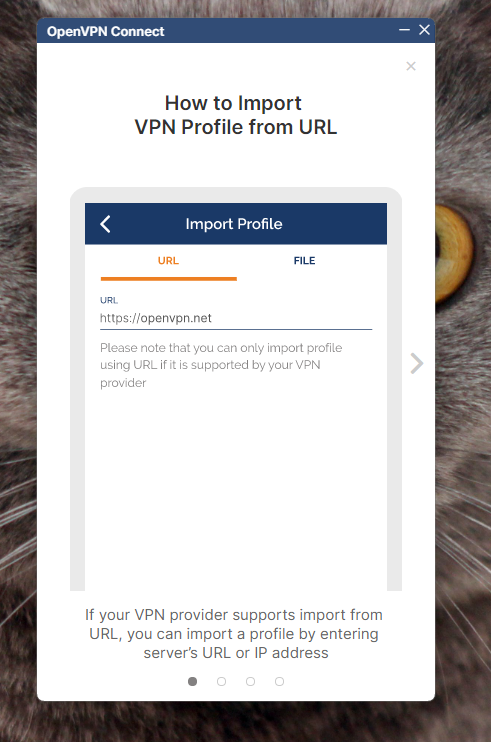
5. Нажимаем снизу оранжевую кнопку AGREE (принимаем пользовательское соглашение).
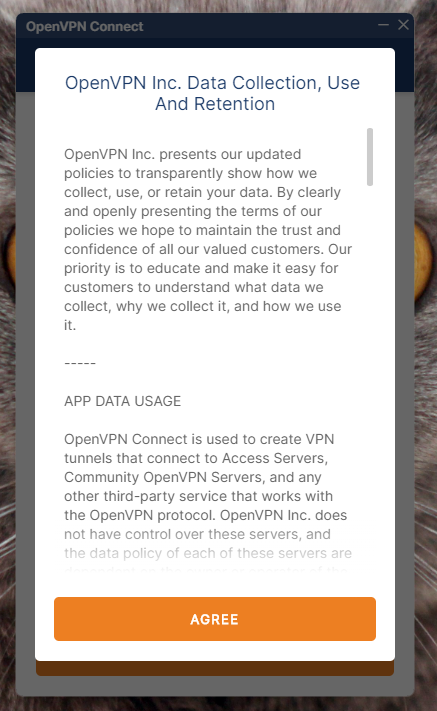
6. Выбираем вкладку FILE и далее нажимаем BROWSE для выбора ключа, который вы скачали из письма к себе на компьютер. В открывшемся окне выбираем скаченный файл-ключ.
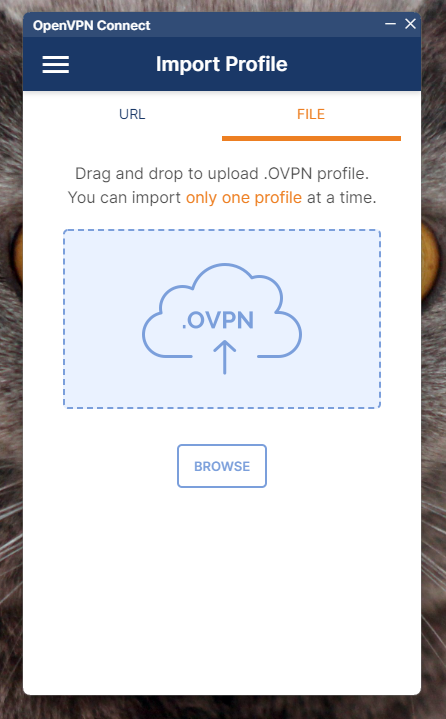
7. Ключ импортирован. Нажимаем на кнопку CONNECT.
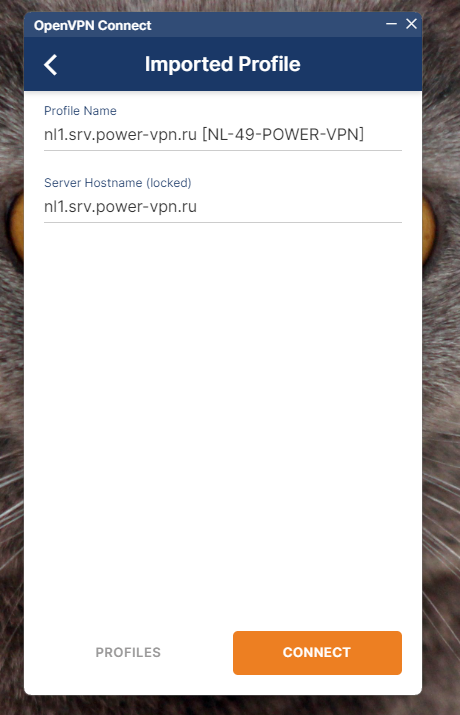
8. Поздравляем! Вы подключились к VPN!
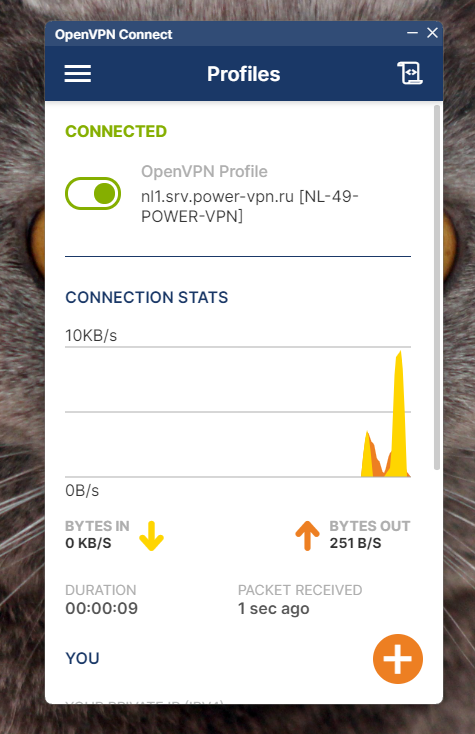
Как управлять VPN соединением?
Вы всегда можете найти OpenVPN Connect в правом нижнем углу рядом с часами.
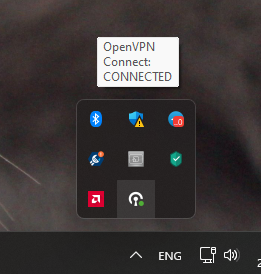
Для включения или отключения VPN соединения Вам следуют нажат на значок OpenVPN Connect правой кнопкой мыши и выбрать нужный пункт из выпадающего меню.
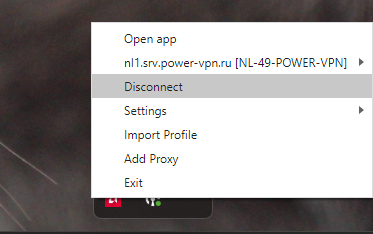
P.S. Кошку на обоях из скринов скачиваем здесь
2. Скачать и установить OpenVPN Connect
Для Windows x86 (32-bit): https://openvpn.net/downloads/openvpn-connect-v3-windows-x86.msi
Для Windows x64 (64-bit): https://openvpn.net/downloads/openvpn-connect-v3-windows.msi
3. Запускаем установленный OpenVPN Connect.
4. В открывшемся окне нажимаем крестик в правом верхнем углу
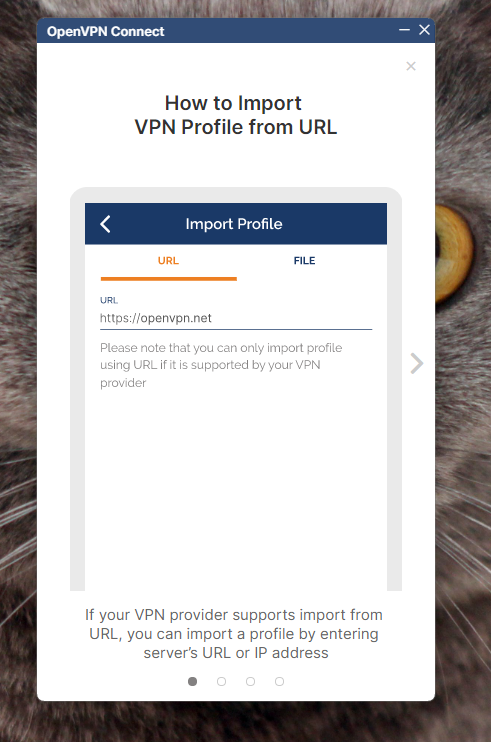
5. Нажимаем снизу оранжевую кнопку AGREE (принимаем пользовательское соглашение).
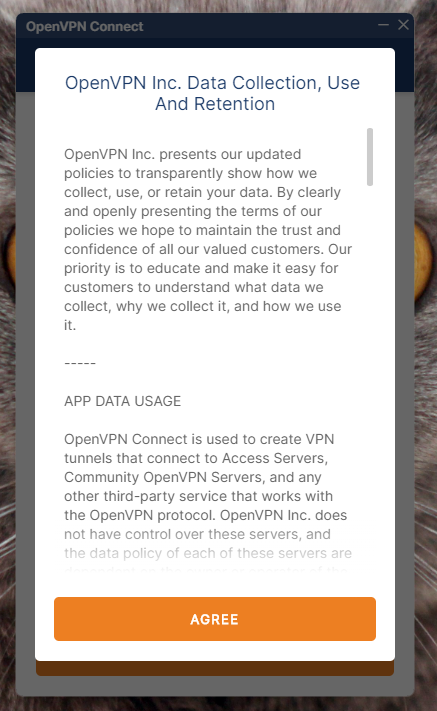
6. Выбираем вкладку FILE и далее нажимаем BROWSE для выбора ключа, который вы скачали из письма к себе на компьютер. В открывшемся окне выбираем скаченный файл-ключ.
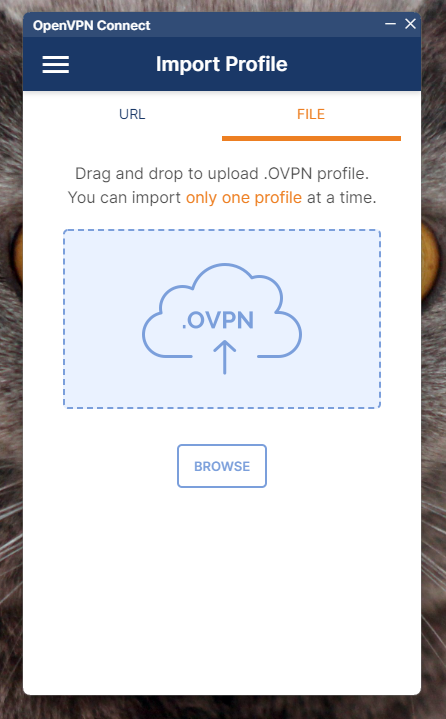
7. Ключ импортирован. Нажимаем на кнопку CONNECT.
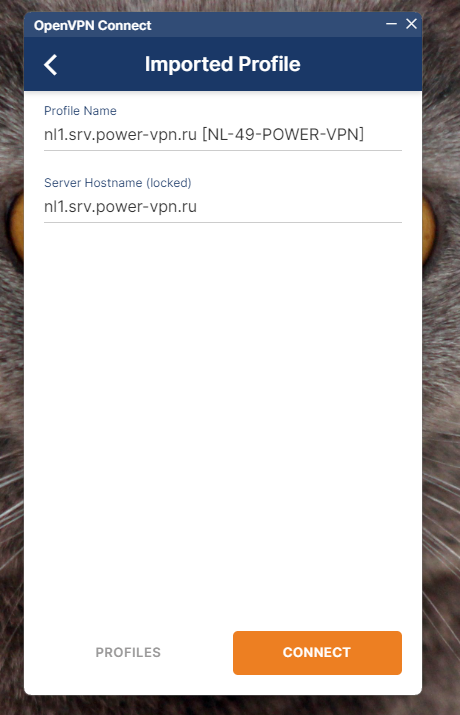
8. Поздравляем! Вы подключились к VPN!
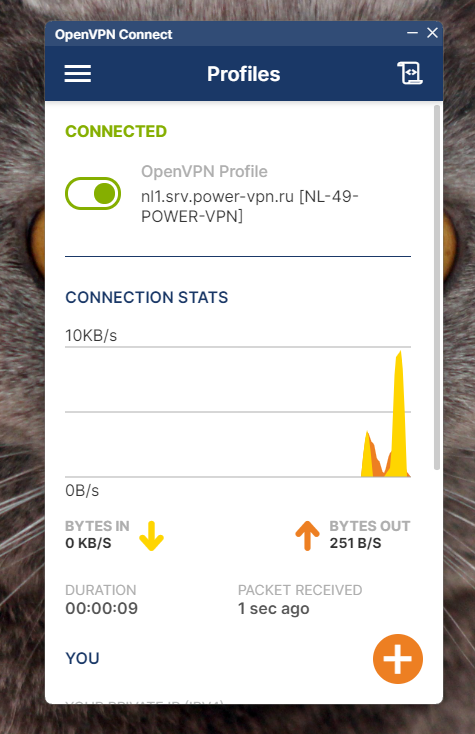
Как управлять VPN соединением?
Вы всегда можете найти OpenVPN Connect в правом нижнем углу рядом с часами.
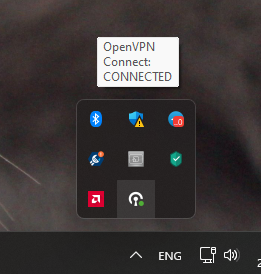
Для включения или отключения VPN соединения Вам следуют нажат на значок OpenVPN Connect правой кнопкой мыши и выбрать нужный пункт из выпадающего меню.
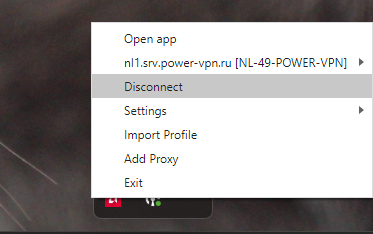
P.S. Кошку на обоях из скринов скачиваем здесь
